Postup pro instalaci Microsoft SQL Server 2019 Express Edition v síťovém provozu
Zde Vás provedeme krok za krokem instalací SQL serveru.
Krok 1: Povolení změn (volba se na Vašem PC nemusí zobrazit) - klikněte na volbu Ano

Krok 2: Select an installation type - klikněte na volbu Custom
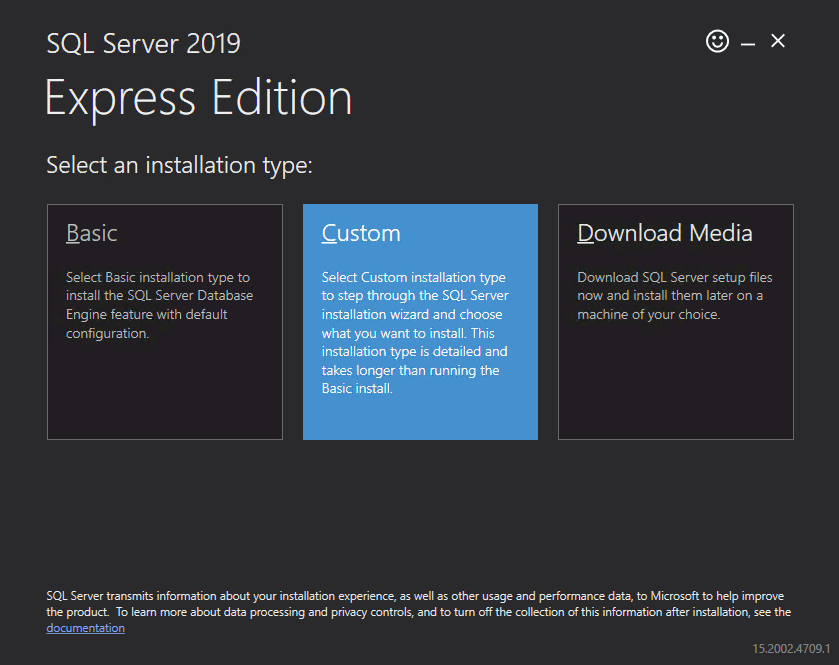
Krok 3: Your language . . . (povolení instalace v angličtině) - klikněte na volbu Yes
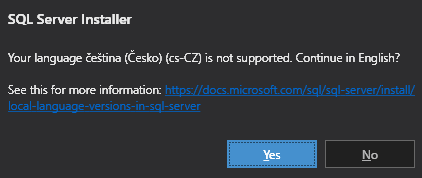
Krok 4: Specify SQL Server . . . (povolení složky) - klikněte na volbu OK
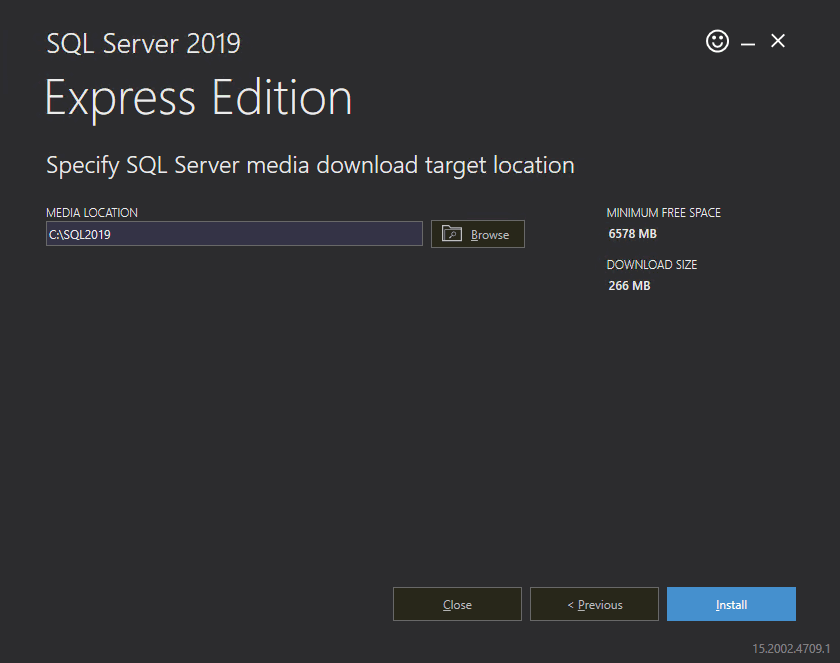
Krok 5: klikněte na volbu New SQL Server

Krok 6: zaškrtněte volbu I accept . . . a klikněte na volbu Next

Krok 7: zaškrtněte volbu Use Microsoft update . . . a klikněte na Next

Krok 8: Install rules . . . klikněte na Next

Krok 9: u zvýrazněných položek můžete zrušit zaškrtnutí - pak klikněte na volbu Next
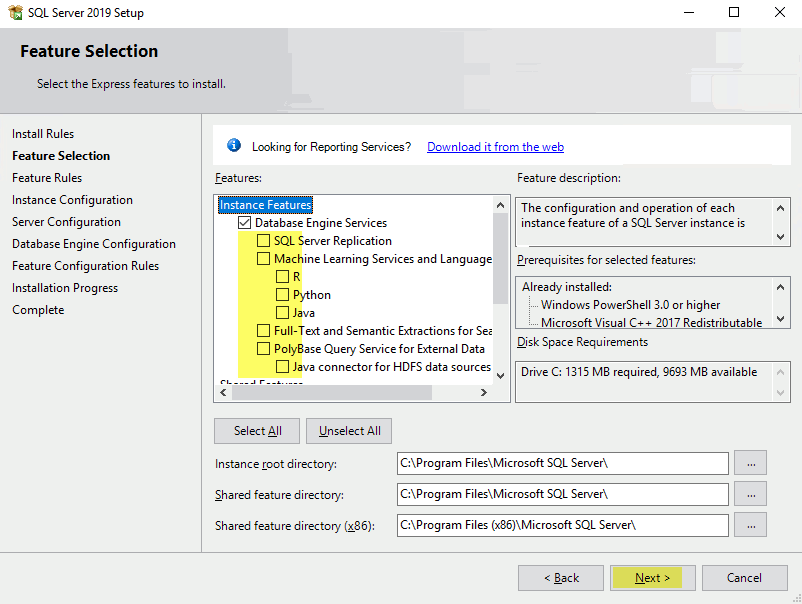
Krok 10: ponechte vše jak je - klikněte na volbu Next

Krok 11: nastavte SQL Server Browser na Automatic a klikněte na volbu Next

Krok 12: zašrtněte Mixed mode, zadajte 2x heslo dle obrázku a klikněte na volbu Next

Krok 13: klikněte na volbu Close
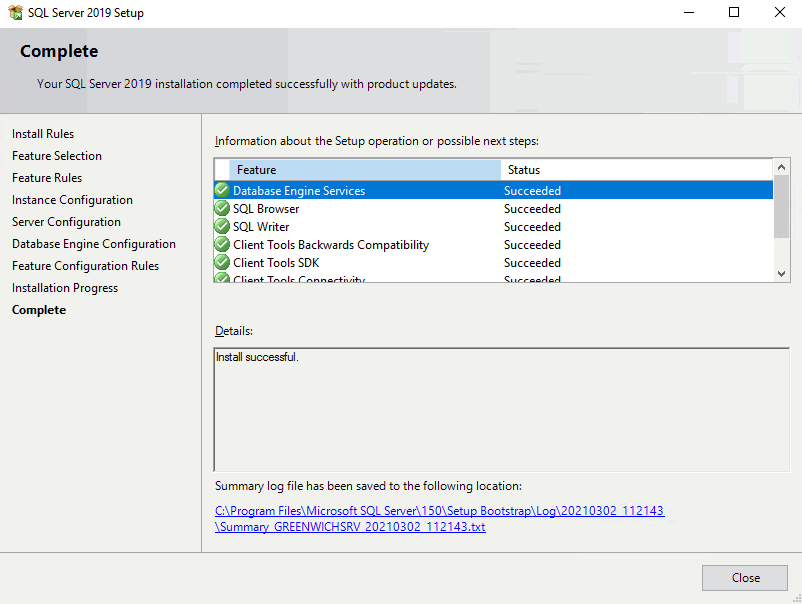
Tímto krokem jste úspěšně ukončili instalaci SQL Serveru 2019.